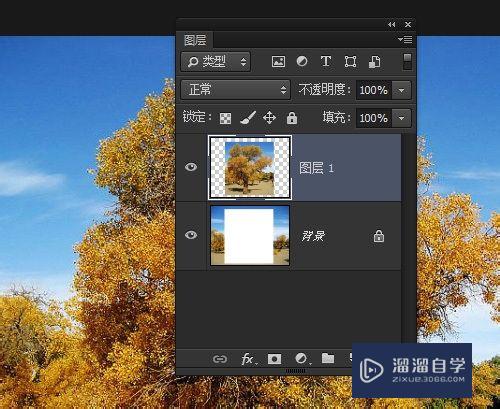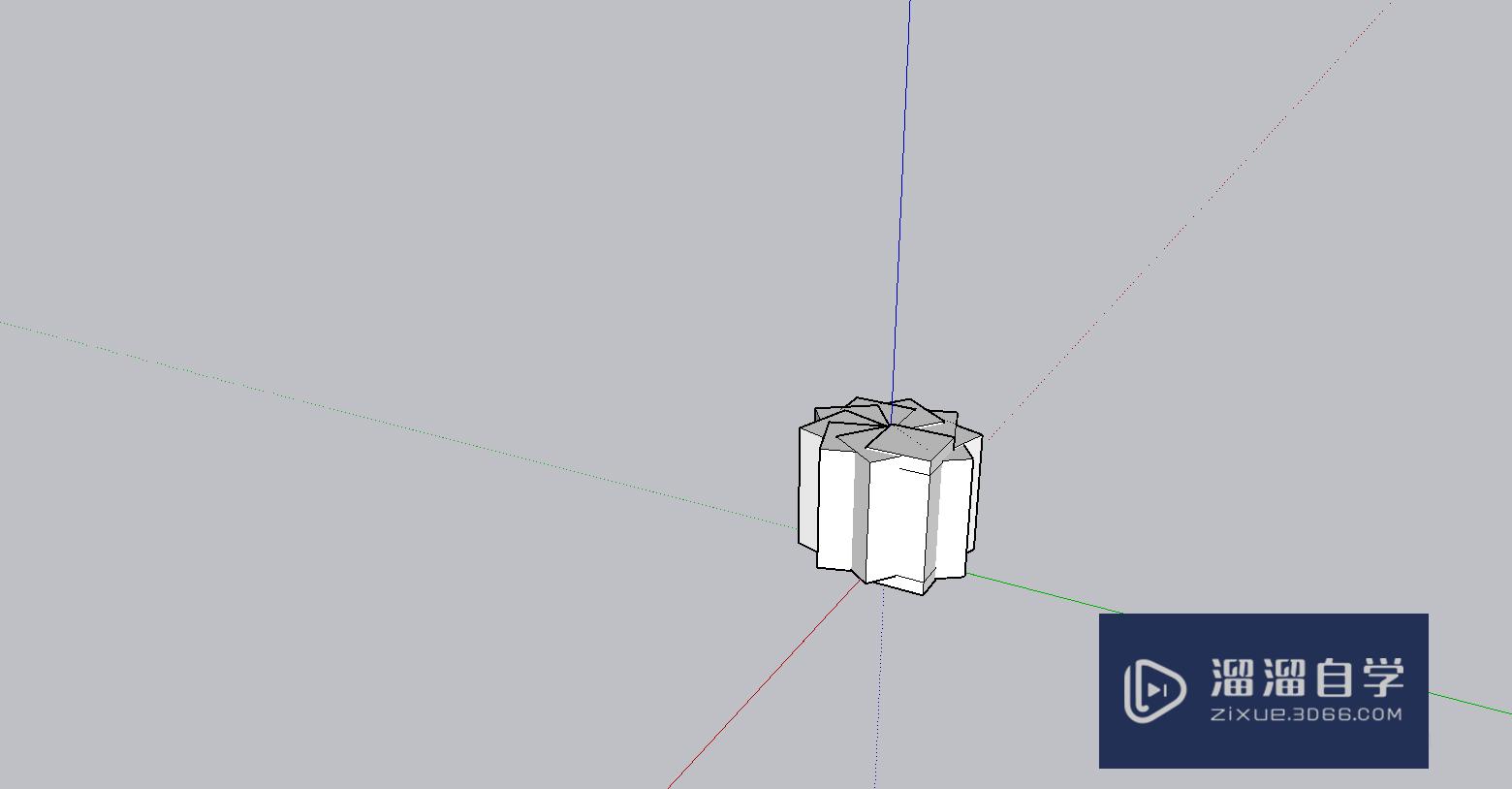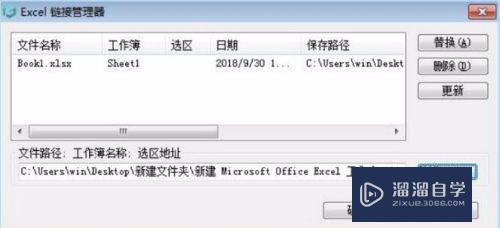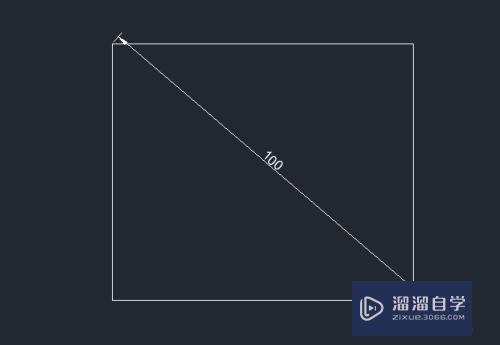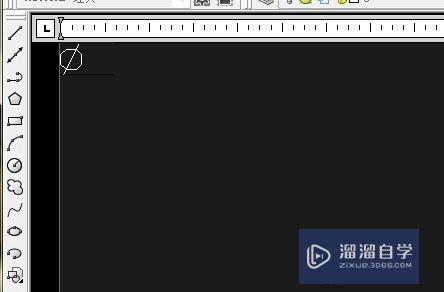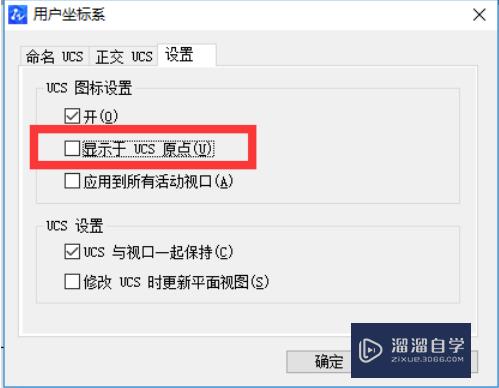PS怎么制作铜色文字优质
在PS中。我们不仅可以对图片进行颜色的处理。对于文字我们同样也可行。那么下面小渲就带大家一起来学习下。PS怎么制作铜色文字的方法。希望能给大家带来帮助。
工具/软件
硬件型号:华硕无畏15
系统版本:Windows7
所需软件:PS CS5
方法/步骤
第1步
新建一个 PSD 文档。用一种深点儿的颜色 RGB ( 0 , 95 , 126 ) 填充 Background 图层。使用工具箱中的 Type Mask Tool 工具创建文字轮廓的选区。请使用粗一点的字体。
新建图层 Layer 1 。在工具箱中双击 Linear Gradient Tool 颜色渐变工具。在 Linear Gradient Options 面板中置 Gradient 为 Copper --这是 Photoshop 5 预置的一组渐变色。按住 Shift 键。在文字轮廓的选区内自下而上拖动鼠标用渐变色填充文字。

第2步
不要取消选区!请点击 Select > Modify > Contract 将选区缩小 1 Pixels 。新建图层 Layer 2 。用 Linear Gradient Tool 颜色渐变工具自上而下填充选区。

第3步
在 Layer 面板中。右击 Layer 1 图层。选择 Effects 菜单项目。设置 Bevel and Emboss 和 Drop Shadow 图层效果。对于 Bevel and Emboss 效果。请设置 Shadow 为白色。Style 为 Inner Bevel 。Angle = 135。Depth = 3。Blur = 3 。对于Drop Shadow 效果。设置 Angle 为 135 。Distance = 5 pixels 。Blur = 5 pixels 。处理后的文字边缘显得更清晰了些。并且在背景图层上投下了黑色的阴影。

第4步
新建一个图层。将它放置在 Background 和 Layer 1 图层之间。按住 Ctrl 键后在 Layer 面板中点击 Layer 1 图层以得到文字轮廓的选区。用 Edit > Stroke 命令勾边--请设置 Width = 1 Pixels 。Location = Outside 。

第5步
用 Select > Modify > Contract 将选区缩减 6 - 7 Pixels 。再新建一个图层。将它放置到所有图层的上面。用白颜色填充选区。

第6步
将新图层的颜色混合模式置为 Color Dodge 。用 Filter > Blur > Gaussian Blur 将图层高斯模糊 4 - 5 Pixels --铜质文字的质感已经表现出来了

第7步
再新建一个图层用来表现铜质文字的高光--点击 Brushes 面板右上角三角形。在弹出的菜单中选择 Load Brushes 载入 Photoshop 5 预置的 Assorted Brushes.abr 笔刷文件。点击 Paintbrush Tool 工具。在 Brushes 面板中选取比较大的十字星笔刷。在图层中信手点击几下鼠标。最后请将图层的颜色混合模式置为 Color Dodge 。

以上关于“PS怎么制作铜色文字”的内容小渲今天就介绍到这里。希望这篇文章能够帮助到小伙伴们解决问题。如果觉得教程不详细的话。可以在本站搜索相关的教程学习哦!
更多精选教程文章推荐
以上是由资深渲染大师 小渲 整理编辑的,如果觉得对你有帮助,可以收藏或分享给身边的人
本文地址:http://www.hszkedu.com/64988.html ,转载请注明来源:云渲染教程网
友情提示:本站内容均为网友发布,并不代表本站立场,如果本站的信息无意侵犯了您的版权,请联系我们及时处理,分享目的仅供大家学习与参考,不代表云渲染农场的立场!